怎样清理c盘,小猪教您怎样清理c盘垃圾
- 时间:2018年08月17日 12:37:37 来源:魔法猪系统重装大师官网 人气:8222
C盘作为系统盘,必须有充足的预留空间,如果电脑长久没有清理过垃圾,这样会导致C盘有大量的缓存或历史数据等垃圾文件占用大量磁盘空间。每天上网会给电脑带来很多临时文件,这些垃圾文件不清理掉时间久了就会影响到电脑的运行速度。那怎么清理C盘垃圾文件呢?下面,小编给大家分享清理c盘垃圾的操作经验。
我们在使用电脑的时候,时间长了会觉得电脑的反应速度比较慢,主要是由于c盘累积了过多垃圾所造成的,软件以及浏览网页的缓存积累到一定量的时候就会使电脑运行缓慢。但是c盘和其他磁盘不同,系统安装在c盘万一不小心删掉一些重要的系统文件造成电脑死机那就不好玩了,那么如何清理c盘垃圾呢?下面,小编给大家讲解清理c盘垃圾。
怎样清理c盘垃圾
win10本身占用根盘空间并不大,在20G以下,但升级时会造成前一预览版本的残留,特别最近几个版本改动很大,基本是全新安装,所以会自动生成windows.old目录以便回退。
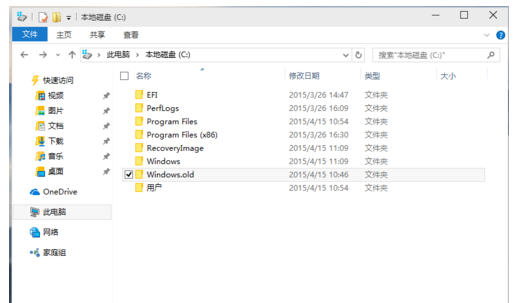
清理垃圾载图1
这个目录大约也有10G左右,强行用右键进行删除,会报系统权限不足,无法删除,那该如何删除呢?
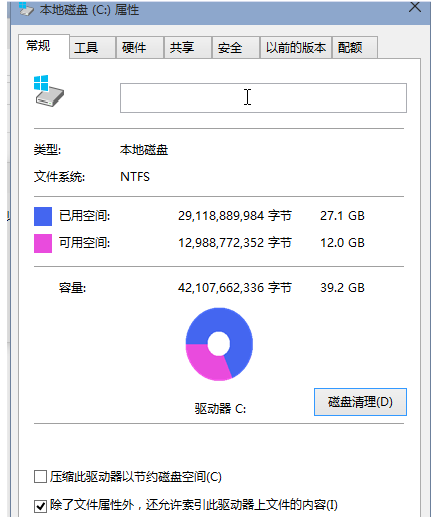
c盘载图2
在我的电脑中,右键点击该目录所在盘符,如小编是在C盘,在弹出菜单中选择最下一行<属性>
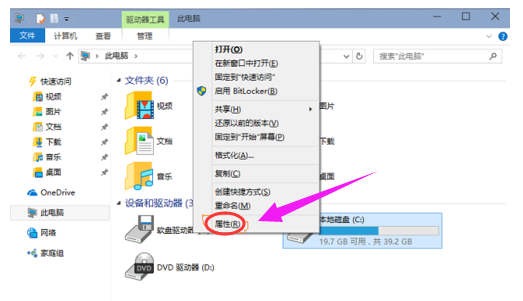
c盘载图3
在弹出菜单中选择<常规>选项卡,然后选择如下图位置的<磁盘清理>
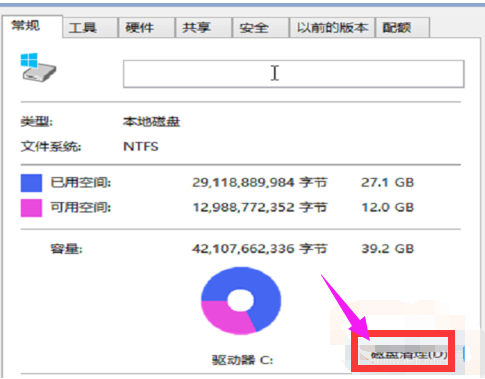
清理c盘垃圾载图4
系统会自动扫描并收集可以清除的空间,但系统缺省不会清除系统文件,需要在弹出菜单中选择<清理系统文件>
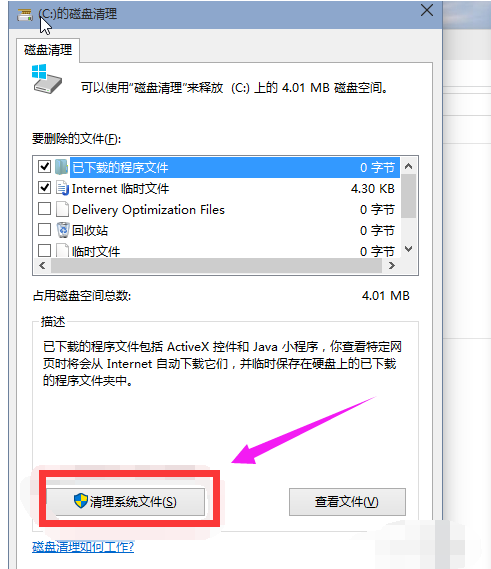
c盘载图5
系统会再次计算空间,这次就会计算老的系统文件了,选中<以前安装的windows>复选框,有11G,如果想再清理,可以把<临时的windows安装文件>也选中,也有接近2G,然后点击确定。
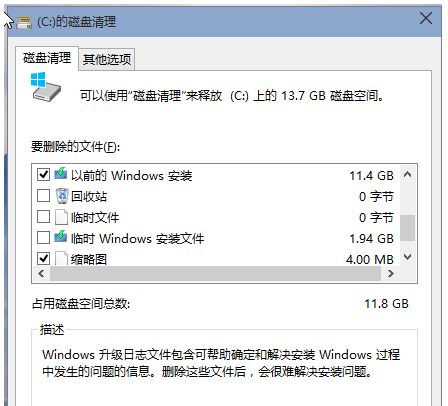
清理c盘垃圾载图6
系统会显示正在清理C盘上的文件,这样清理完,根盘上就可以多出近13G的空间,真是瘦身。
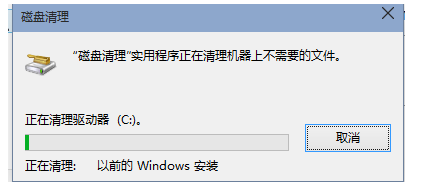
清理垃圾载图7
以上就是清理c盘垃圾的操作经验。
清理垃圾,清理c盘垃圾,c盘,清理c盘








